Ko mēs aptversim
Šajā rokasgrāmatā mēs redzēsim, kā instalēt Stringer RSS lasītāju Fedora 33 darbstacijā. Pēc instalēšanas mēs to varam izmantot, lai atjauninātu jebkuru vietni, pievienojot tās mūsu plūsmām. Sāksim ar instalēšanas procesu.
PRIEKŠLIKUMI
Pirms sākam, nodrošiniet šādas prasības:
- Jūsu sistēmā ir instalēta Fedora 33 OS.
- Lietotāja konts ar administratīvo (sudo) piekļuvi.
- Piekļuve internetam dažādu failu lejupielādei.
NEPIECIEŠAMO PAKETU UZSTĀDĪŠANA
1. solis. Stringer konfigurēšanai mums vispirms jāinstalē tālāk minētie pakotnes. Instalējiet šos paketus ar komandu:
# dnf install git libxml2-devel libxslt-devel curl-devel postgresql-devel sqlite-devel make automake gcc gcc-c ++ postgresql-server readline-devel openssl openssl-devel nodejs
Iepriekš minētā komanda instalēs PostgreSQL datu bāzes serveri, OpenSSL, NodeJS un citas paketes.
POSTGRESQL IESTATĪŠANA
2. solis. (a) Tagad inicializējiet Postgres datu bāzi un sāciet PostgreSQL datu bāzes serveri ar šādām komandām:
# postgresql-setup initdb# systemctl sākt postgresql
(b) Izmantojiet šo komandu, lai Postgres pakalpojums tiktu automātiski palaists sāknēšanas laikā:
# systemctl iespējot postgresql(c) Pakalpojuma statusu varat pārbaudīt ar komandu:
# systemctl statuss postgresql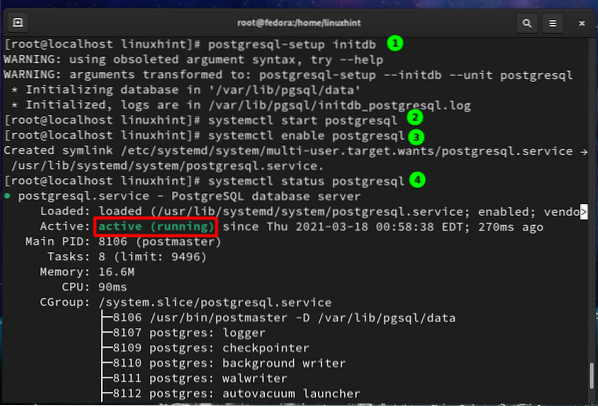
POSTGRES LIETOTĀJA UN DATU BĀZES IZVEIDE
3. solis. Pēc tam mēs izveidosim Postgresql lietotāju un Stringer datu bāzi:
# sudo -u postgres createuser -D -A -P stringerPalaižot iepriekš minēto komandu, jums tiks lūgts ievadīt Stringer lietotāja paroli.
Datu bāzi var izveidot ar komandu:
# sudo -u postgres createdb -O stringer stringer_dbIepriekš minētajam lietotājam (stringer) piederēs šī datu bāze (stringer_db).
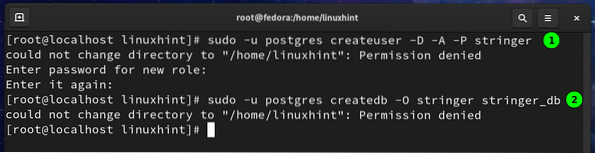
LIETOTĀJA IZVEIDE STRINGERAM
4. solis. (a) Mēs izveidosim atsevišķu sistēmu, ko izmanto Stringer instalēšanai. Atsevišķa lietotāja izveide ir nepieciešama drošības nolūkos un dažādu atkarību pārvaldībai Stringer instalēšanai. Palaidiet zemāk esošo komandu, lai izveidotu lietotāju (Stringer) ar mājas direktoriju un bash apvalku:
# useradd stringer -m -s / bin / bashb) Pārslēdzieties uz iepriekš minēto lietotāju ar komandu:
# su -l stringer
RUBY INSTALLĒŠANA
5. solis. a) Instalējiet rbenv rīks vairāku Ruby versiju pārvaldīšanai. Mēs izmantosim rbenv ar saiņotājs lai vienkāršotu instalēšanas procesu. Lai satvertu, izpildiet tālāk norādītās komandas rbenv no github:
$ git klons git: // github.com / sstephenson / rbenv.git .rbenv(b) Tagad pievienojiet rbenv stringer lietotāja PATH un palaidiet rbenv init komandu, kā norādīts zemāk:
$ echo 'export PATH = "$ HOME /.rbenv / bin: $ PATH "'>> $ HOME /.bash_profile$ echo 'eval "$ (rbenv init -)"' >> $ HOME /.bash_profile
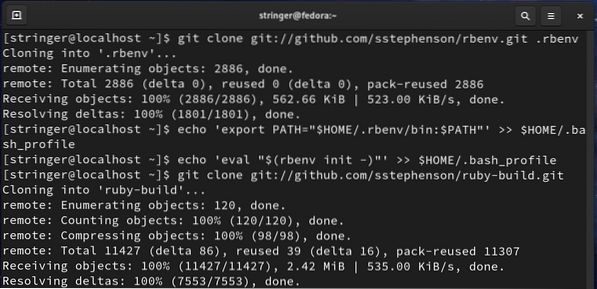
c) Lai instalētu Ruby, klonējiet repo ”rubīna veidošana ' uz direktoriju '/.rbenv / plugins /", kā parādīts zemāk:
$ git klons git: // github.com / sstephenson / ruby-build.git $ HOME /.rbenv / plugins / ruby-build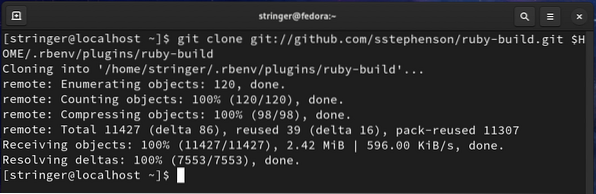
d) avots bash_profile ar komandu:
$ avots ~ /.bash_profile(e) Visbeidzot, instalējiet Ruby ar komandu:
$ rbenv instalēt 2.7.2$ rbenv vietējais 2.7.2
$ rbenv rehash
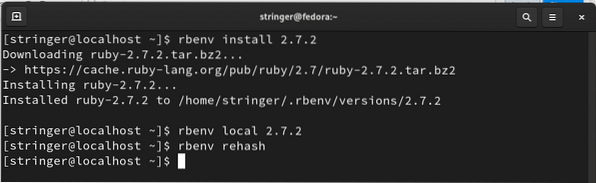
SAISTĪTĀJA INSTALLĒŠANA
6. solis. Instalējiet saišu rīku, lai apstrādātu dažādas Stringer atkarības:
$ gem instalēt paketiLai atjaunotu rubīna vidi, izmantojiet komandu:
$ rbenv rehash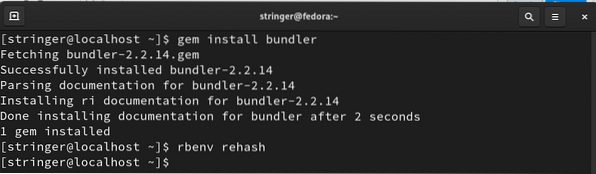
Ja vēlaties apstiprināt instalēto rubīna versiju, palaidiet:
$ ruby --versijaPAMATNIECĪBAS INSTALLĒŠANA
7. solis. Lai palaistu Stringer, instalējiet Foreman rīku ar komandu:
$ gem instalācijas meistars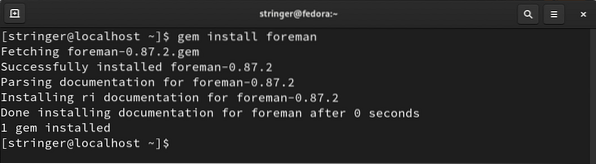
STRINGERA IESTATĪŠANA
8. solis. (a) Pēc iepriekš minēto darbību veikšanas mēs varam turpināt saņemt Stringer no Git. Pārejiet uz stringer mājas direktoriju:
$ cd$ git klons https: // github.com / swanson / stringer.git
b) Kad iepriekšminētā komanda ir pabeigta, pārejiet uz zemāk esošo direktoriju:
$ cd stringer(c) Lai instalētu Stringer atkarības, izmantojiet saiņotājs rīks, kā parādīts zemāk:
$ paketes instalēšana$ rbenv rehash
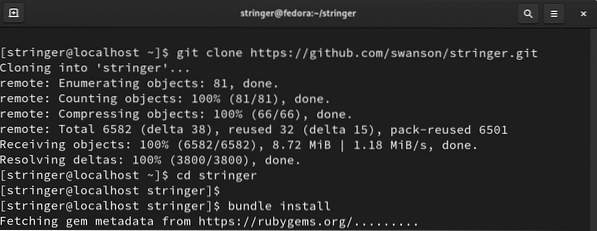
VIDES MAINĪTĀJU IESTATĪŠANA
9. solis. (a) Lai iestatītu dažādus vides mainīgos Postgres datu bāzei, izpildiet šādas komandas:
$ echo 'export STRINGER_DATABASE = "stringer_db"' >> $ HOME /.bash_profile$ echo 'export STRINGER_DATABASE_USERNAME = "stringer"' >> $ HOME /.bash_profile
$ echo 'export STRINGER_DATABASE_PASSWORD = "123"' >> $ HOME /.bash_profile
$ echo 'export RACK_ENV = "production"' >> $ HOME /.bash_profile
$ echo "export SECRET_TOKEN = 'openssl rand -hex 20'" >> $ HOME /.bash_profile
(b) Ievietojiet failu bash_profile un mainiet direktoriju.
$ avots ~ /.bash_profile$ cd $ HOME / stringer
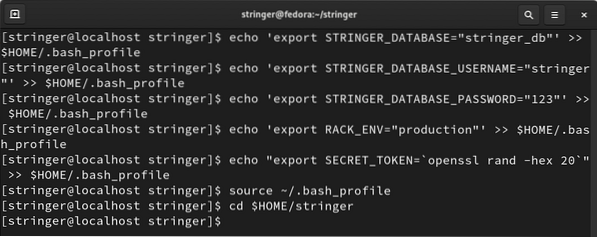
DATU BĀZES KONFIGURĒŠANA.YML FILE
10. solis. Atvērt datu bāzi.yml fails mapē / home / stringer / stringer / config / ar jebkuru teksta redaktoru, piemēram, nano:
$ nano / home / stringer / stringer / config / datu bāze.ymlTagad padariet šī faila ierakstu par zemāk redzamo:
attīstība:adapteris: postgresql
datu bāze: stringer_dev
kodējums: unicode
baseins: 5
pārbaude:
adapteris: sqlite3
datu bāze: db / stringer_test.sqlite
ražošana:
adapteris: postgresql
datu bāze: stringer_db
URL: <%= ENV["DATABASE_URL"] %>
kodējums: unicode
baseins: 5
Saglabājiet un aizveriet failu.
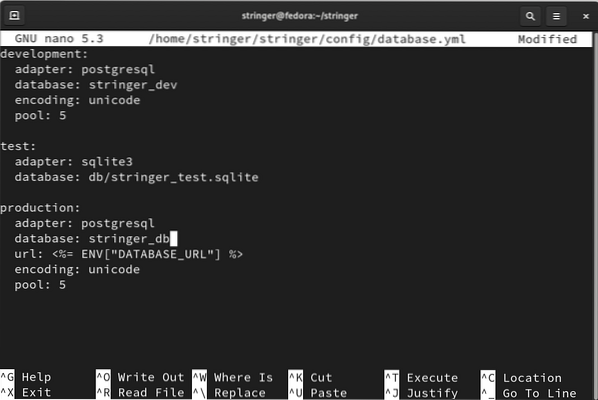
11. solis. Pēc iepriekš minētā faila modificēšanas mēs palaidīsim Postgres datu bāzi ražošanas režīmā, izmantojot komandu:
$ rake db: migrate RACK_ENV = produkcija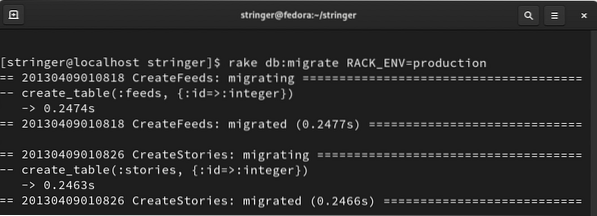
UZSĀKT PIETEIKUMU
12. solis. (a) Pēdējais solis ir palaist programmu Stringer, izmantojot darbu vadītājs rīks:
$ meistara sākums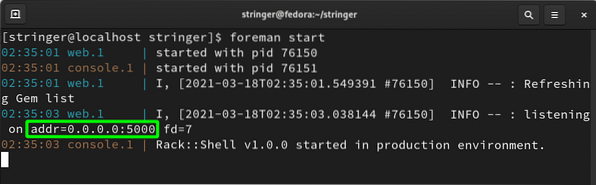
(b) Ja viss notiks pareizi, Stringer tiks palaists vietējā saimnieka adresē un klausīsies 5000 ostā, kā parādīts iepriekš. Lai to pārbaudītu, atveriet jebkuru tīmekļa pārlūkprogrammu un dodieties uz adresi: 0.0.0.0: 5000
Pirmajā sākuma lapā jums būs jāizveido sava konta parole:
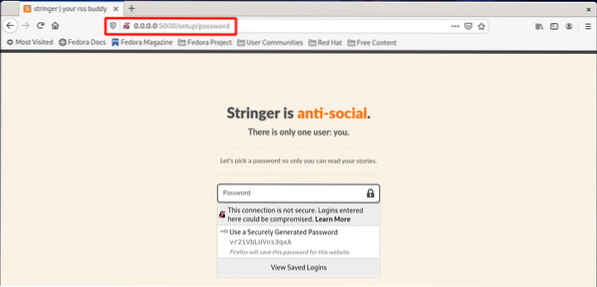
Pēc tam tā lūgs importēt plūsmu no Google lasītāja:
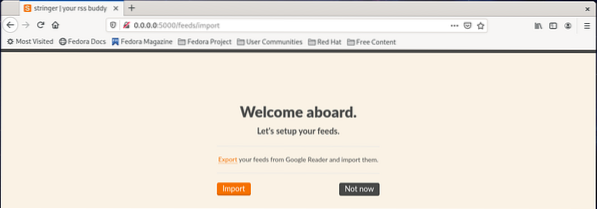
Nākamajā lapā varat sākt pievienot plūsmu no šīs lapas:
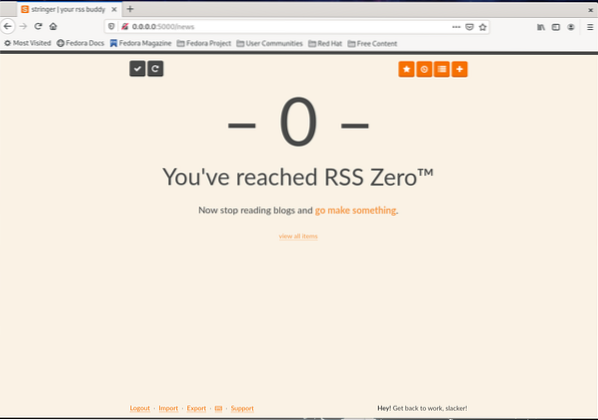
(c) Mēs varam ieplānot arī cron darbu ar komandu:
$ crontab -eTagad ievietojiet failā šādu ierakstu un saglabājiet to.
ČaulA = = bin / bashPATH = / home / stringer /.rbenv / bin: / bin /: / usr / bin: / usr / local / bin /: / usr / local / sbin
* / 10 * * * * avots $ HOME /.bash_profile; cd $ HOME / stringer /; pakete exec grābeklis fetch_feeds;
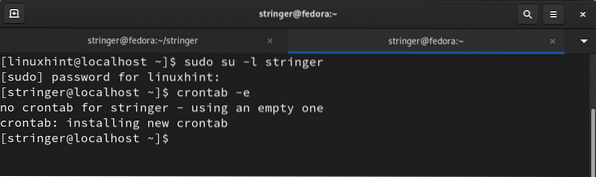
SECINĀJUMS
Šajā rokasgrāmatā mums ir veiksmīgi izdevies instalēt un palaist Stringer RSS Reader operētājsistēmā Fedora 33 OS. Mēs esam iemācījušies pārvaldīt vairākas rubīna versijas ar rbenv, konfigurējot Postgres datu bāzi utt. Ko jūs varat darīt tālāk, ir izmantot šo rokasgrāmatu, lai mēģinātu instalēt Stringer Centos un citās RedHat balstītās distros. Stringer izvietošanai un palaišanai varat izmantot arī Heroku bezmaksas plānu.
 Phenquestions
Phenquestions


